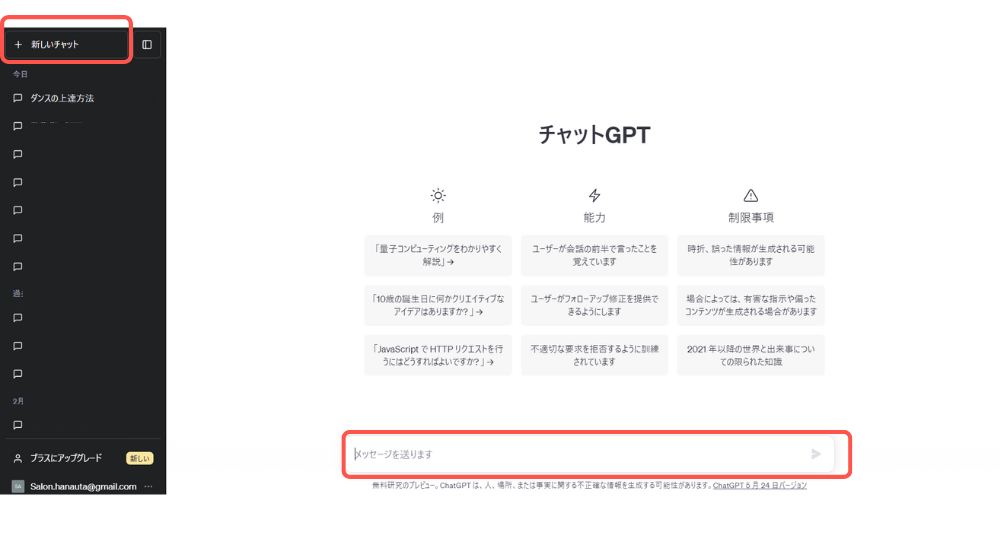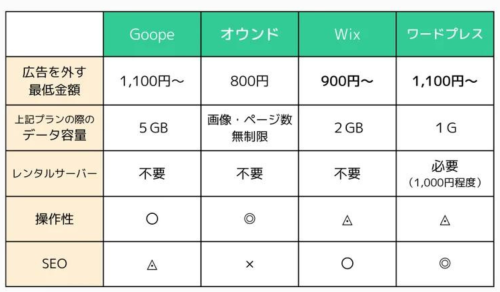ブログ
ChatGPTを使って、時短でブログネタを考えよう!
今話題の、ChatGPT使ってますか?
同世代の方は
「名前は聞いたことあるけど使ったこと無い~」という方が多いですが
小学生の娘は、知ってましたよ!!
小学校で教えた貰ったそうです。時代ですねー!
ということで今日は
チャットGPTの始め方と
ブログにどう活用する?を書きたいと思います。
ChatGPTとは?
人工知能(AI)を使ったチャットサービスのことで
人間と会話しているような対話をたのしめちゃうもの!
例えば、何か知りたい事があった時に
Google検索して、あれこれ探して何時間と大変な作業も
チャットGPTに質問すれば、あっという間にまとめてくれたり
アイディアやヒントが欲しい時に
チャットGPTに聞いてみると
めっちゃヒントをくれたりします!!
有料(約2700円)と、無料がありますが
無料で十分使えますよ。
ただ、無料の場合は
アクセスが重なっている時などに、接続エラーが起きやすいので
使う時間を選ぶと良いです!
どうやって使うの?
まずは、チャットGPTのサイトにアクセスして登録しましょう。
英語ばかりなので、私のような英語苦手さんは
「う…」っとなるかもしれませんが、
簡単なので大丈夫です!!
「GET STARTED」をクリックし
メールアドレスか、SNSでログインしてくださいね。
私はメールアドレスで登録しましたよ。
入力後、「Continue」をクリックし
確認メールが届くので
メール内の
「Verify email address」をクリックしてくださいね。
その後、アカウント名を入れます。
続いて、電話番号ですね。
携帯のSMSに、認証コードが届きますので
チャットGPTの画面に入力し、「Verify」をクリック。
利用目的を入れたら(どれでもOK)完了です!
ということで
どんなものなのか?娘にも体験してもらいました。
チャットでAIに質問してみよう
何を聞きたい?と聞いたら
最近、頑張っている「ダンス」についてでした。
+新しいチャットから
そして
『メッセージを送ります』
のところに質問を入れてみましょう。
Q:ダンスが上手くなるにはどのような練習がおススメですか?
と質問したところ
以下のような回答でした。
ダンスが上手になるためには、以下のような練習がおすすめです。
1. 基礎をしっかりと学ぶ: ダンスの基本的なステップやテクニックを学ぶことは非常に重要です。ダンススタジオやオンラインのレッスンを受けるなど、専門の指導者による指導を受けると良いでしょう。
2. ストレッチと筋力トレーニング: 柔軟性と筋力はダンスにおいて重要な要素です。毎日のストレッチや筋力トレーニングを取り入れて、身体を柔らかくし、必要な筋力を養いましょう。
3. 反復練習: ダンスの技術を向上させるためには、反復練習が必要です。特定のステップや振り付けを繰り返し練習することで、身体が覚え、より自然に踊ることができるようになります。
4. 動画の視聴: ダンスの上達には、優れたダンサーのパフォーマンスを視聴することも有効です。有名なダンサーや振付師の動画を見て、彼らの動きや表現力に触発されることで、自身のダンスにも新たなアイデアやスタイルを取り入れることができます。
5. フリースタイルの練習: フリースタイルの練習は、自身の創造性や表現力を向上させるために重要です。音楽に合わせて自由に踊り、自分なりのスタイルやムーブを見つけることができます。
6. パフォーマンスの経験: ダンスはパフォーマンスの一部でもありますので、実際のステージや公演などでの経験も大切です。自分のダンスを他人に見せることで、緊張感やプレッシャーを感じながら成長することができます。
継続的な練習と努力が重要です。自分の目標に向かって、毎日少しずつ練習することで、ダンスのスキルと表現力を向上させることができます。
どうでしょうか?
娘、曰く「やっぱり!!」とのことでした(笑)
ブログのネタに活用してみよう
その①お役立ち記事まとめに
例えば、ダンスの先生が書くブログあであれば、
チャットGPTが出してくれた6項目を元に、
自分なりの見解を入れて記事にすることができますよね!
お客様が知りたいと思う事を
質問してみることで、ヒントがスグもらえるので
自分の頭の中の整理がめっちゃ早くなります!!
ポイントとしては
具体的な質問で入力するほうが
具体的な答えをくれますよ!
その②基本の説明、解説記事に
次に、このように使ってみました。
Q:数秘術の説明文章を、わかりやすくまとめてください
回答はこちらでした。
数秘術は、数字を使って人々の人生や個性を分析し、理解するためのツールです。数秘術の基本的な考え方は、数字には特定の意味やエネルギーがあり、それが私たちの人生に影響を与えるというものです。
数秘術では、生まれた日付や名前の文字を数字に変換し、それらの数字を解釈します。生まれた日付からは、ライフパスナンバーと呼ばれる重要な数字を計算することができます。この数字は、人生の目的や特性を表しています。また、名前の文字からも数字を導き出し、それらの数字を組み合わせることでパーソナルナンバーが得られます。パーソナルナンバーは、個人の特性や才能、課題を表すものです。
数秘術では、数字には固有の意味があると考えられています。たとえば、1は自己主張やリーダーシップを表し、2は協力やバランスを象徴します。これらの数字を組み合わせることで、個人の性格や生活のパターンを分析することができます。
数秘術は、人々が自分自身や他の人をより深く理解するのに役立ちます。自分のライフパスナンバーやパーソナルナンバーを知ることで、自己発見や成長の手助けとなるでしょう。また、他の人の数字を知ることで、その人との相性や関係性を理解することもできます。
ただし、数秘術は単なる予測ではなく、自己啓発や洞察を得るためのツールです。数字は一つの要素であり、人生には多くの要素が関与しています。数秘術の結果を受け入れるかどうかは個人の自由ですが、それを通じて新たな視点を得ることは、より充実した人生を送るための一助となるかもしれません。
いかがでしょうか?
あなたのサービスについての説明記事を、ゼロから書こうと思ったら、
めちゃめちゃ労力がかかりますよね‥‥!!
「数秘」のところに、あなたのサービス名を入れると
回答してまとめてくれちゃうんですよー♡
といっても、そのままそっくり
コピペでは使わないようにして下さいね。
自分の言葉や言い回しに変えましょう!
また、間違ってる箇所もあるかもしれませんので、修正してください。
さらに、「対話」というだけあって
そのまま会話を続けることも出来ます。
『メッセージを送ります』に、更に質問してみました。
気になったことを入れていけば
イライラもせず(笑)ずっと回答してくれる‥‥
なんて素晴らしいのでしょう!!!
その③メリットを書く時に
さらに、同じチャットに続けて質問してみました。
Q:自分の人生を知る事の利点を、3つ教えてください
回答はこちら
自分自身の人生を知ることには、以下のようなメリットがあります:
1. 自己理解の向上: 自分自身の人生や個性について深く理解することは、自己理解の向上につながります。数秘術や他のパーソナルな分析手法を通じて、自分の強みや課題、適職や関係性の傾向を把握することができます。自分自身をより客観的に見つめることで、自己成長や目標設定に役立てることができます。
2. 適切な方向性の見出し: 自己理解を深めることで、自分にとって本当に重要なことや本来の人生の目的を見出すことができます。自分の価値観や情熱に基づいて人生をデザインし、自分自身が満足できる方向に進むことができます。適切な方向性を見出すことは、迷いや迷路のように感じる人生の中で自信を持ち、充実感を得るための重要な一歩となります。
3. 自己受容と他者理解の促進: 自分自身を知ることは、他者を理解し受け入れる能力を向上させる助けとなります。他人との関係性や相性をより良く理解し、対人関係を改善することができます。自分の傾向や欠点に気づくことで、他人の行動や意見を寛容に受け入れることができるようになります。また、他人を数秘術や他の分析手法を通じて理解することで、相手の違いを尊重し、より良いコミュニケーションを築くことができます。
自己理解は、個人の成長と幸福にとって重要な要素です。数秘術や他の手法を利用して、自分自身の人生について深く考え、自己成長の旅に進むことで、より充実した人生を送ることができるでしょう。
3つと言ったら、
ちゃんと3つ答えてくれる!!
しかも無料で!!!
例えばブログに書くなら、この3つについて、1つずつ自分の見解を書いてもいいですし
チャットGPTがまとめてくれたことをヒントに、更に深掘りした話を書いても良いわけです。
今日のネタどうしよ~と思ったときは
チャットGTPに質問してみたら、めちゃめちゃ回答してくれるので
ぜひ活用してみてくださいねー!
一人ではどうすればよいか分からない方、AIの回答をどう活かせばいいか分からないという方へ
私の提供する個別コンサルティングでは「自立」をコンセプトにビジネスのサポートしています。
時間をかけてじっくりではなく、短期間で「考える力」も育みます。
また、チャットGPTを活用する方法もお伝えできます!まずは体験コンサルでご相談くださいね。
グーペでホームページ②セラピスト・カウンセラーのHPに掲載することは?様々な機能をフル活用しよう!
前回、こちらの記事でも書きましたが
グーペでは、ほんっと出来ることが、たくさんあります。
ですが、機能をすべて使いすぎても、
見た目がゴチャゴチャなサイトになってしまうので
まずは何を掲載するか?そのためにどれを活用するか?
決めていきましょう。
●ホームページに記載すること
項目としてまとめるなら
・TOPページ
・サービス、MENU
・お声、実績
・FAQ
・プロフィール、会社概要
・問い合わせ
・プライバシーポリシー
・特定商取引法に基づく表記
最低でもこれくらいは必要です。
また、それぞれのサービス内容や、提供方法により掲載することは変わりますね。
ですが、セラピストさんやカウンセラーなど
カタチの無いサービスを提供する方の場合は、
MENUの部分は、ただ「〇〇コース」▽▽円というだけじゃなく
「ランディングページ」と呼ばれる
しっかりとした案内ページとして、作り込みしておきましょう。
→実際の私のメニューページを、参考にどうぞ(ランディングページの説明もしています)
また、「あなたらしさ」が伝わることも大事ですので
プロフィールページにメッセージを載せたり、大切にしていることをTOPページに書くなど
「人柄」が伝わることを意識してみて下さいね。
●グーペで使える様々な機能
まずは、グーペにどんな機能があり、どのように見えるのか?
実際に作りながら確認してみてください。
登録から15日間は無料で使うことができますし、
実際に目で確認することで、やりたいことのイメージもわいてきます!
登録していただいたら、こちらの動画を活用しながら
無料期間中に、機能を全部触ってみる!!くらいの気持ちで試してみると良いですよ。
0:00 intro
0:20 アカウント情報設定
2:40 基本設定
6:14 外部パーツ
8:24 ナビゲーション
9:08 フォトアルバム活用
13:08 メニュー設定
0:00 intro
0:26 お問い合わせフォーム
6:43 メルマガ機能
11:15 メルマガ配信方法
13:53 予約フォーム
19:16 イベント予約
22:52 ナビゲーション設定
0:00 intro
0:17 SSL設定
1:11 ウェルカムメッセージ活用
4:31 お知らせ(新着情報)
4:46 日記、ブログ
5:29 カレンダー、開催情報
7:40 フリーページ活用
10:24 スタッフ紹介
10:38 クーポン
12:27 求人ページ
12:43 ネットショップ(カラーミー)
14:10 SEO設定
ホームページって、持っておくことで、ネット上で見つけてもらうきっかけになりますし
ブログ機能などを使い「育てて」いくことも可能です。
また、起業したら、必要な準備やシステムがたくさんあるのですが
グーペを持っておけば、スタートアップに必要なツールがすべてそろいます。
例えば、メルマガ・予約フォーム・カレンダー…
全てが含まれての価格なので、コスパが良いだけじゃなく
あれこれと手を付けなくて良いので、管理も簡単です。
それに、1年間だけ使ってから解約するということも出来るので、
まずは、実際に試してみると良いですよ。
グーペでホームページ制作①まずは、無料登録から始めてみよう!
ホームページを持ってみたいけど、Wordpressはハードルが高いし、時間もかかりそう‥
無料のサイトもあるけど、どれが良いのか分からない…!
という方におススメなのが、
「グーペ」を使ったホームページ作りです。
当サイトもグーペを利用しています。
●グーペがおススメな理由
例えば、無料で作れるHPだと
Amebaオウンド・Wixなどがあります。
私も起業した当時、活用していました。
無料のものは、広告が付いています。
有料にすることで、広告を外すことができたり、
オリジナルのドメイン(サイトのURL)を取得することができたりします。
その場合、最低でも、900円~/月ほどのことが多いですね。
また、金額(プラン)によって、データ容量が変わるので
HPの作れるボリュームが変わってきます。
ネット上のサイトの43%で使われている、ワードプレスです。
ホームページと言えば!で、確実に1位ですし、見た目にきれいに作れるので
超魅力的・・・・!!
でも、ワードプレスも、無料だと広告が入るのは同じです。
以下、簡単に価格をまとめたのでご参考にどうぞ。
この表だけみたら、オウンドが良さげ?と思われるかもしれませんが、
有料で考えているなら、
ブログ機能以外の機能が無いので、おススメしません。
(受付フォーム、メルマガ、カレンダーなどなど)
Wixも実は、操作&設定が、結構、難しい…。
英語の解説が多いのも、私にはストレスでした。
ワードプレスは、全体的に魅力なのですが、なによりものデメリットは、
作ること自体が、超大変ということ。
とにかく、設定ですることが多い…!!!
もともと、私は IT系は得意な方ですが
それでも、こまごまと調べなきゃわからないことも多く、面倒なことが多かったんですよね…。
HP作成のために、そこまで、たくさんの時間を取ってまで作りたくないなぁ‥と思ったのです。
全てを、自分自身で実際に試した結果
Goope(グーペ)が一番、
金銭的にも時間的にも、機能的にもコスパ!!と
感じたので使っています。
●グーペで使える機能一覧
【基本の編集機能】
![]() テンプレート
テンプレート
あらかじめ決められたフォーマットに入力するだけで、簡単にホームページが作成できます。
![]() スライドショー
スライドショー
アップロードした写真がスライドショーで表示され、ホームページを強く印象づけることができます。
![]() フォトアルバム
フォトアルバム
店内風景、イベント時の写真など容量を気にする事なく、たくさん掲載することができます。
![]() メニューページ
メニューページ
メニューやサービスなどを価格と画像とともに掲載できます。ジャンルやおすすめの設定もできます。
PayPalと連携することでショッピングカートを設置可能です。
![]() カレンダー
カレンダー
イベントや定休日などのスケジュールが一目でわかるカレンダーがかんたんに設置可能。集客のきっかけに使えます。
![]() スタッフ紹介ページ
スタッフ紹介ページ
スタッフのプロフィールやSNSアカウント等の情報を掲載できます。
![]() フリーページ
フリーページ
自由なレイアウトでページを作成できます。フリーページは上限なし。好きなだけ追加することが可能です。
また「合言葉(パスワード)」を設定することで限定公開ページとしてご利用いただけます。
![]() 求人ページ
求人ページ
職種や勤務地など採用情報に特化したページが作成可能。
「Googleしごと検索」にも対応しているので、求職者との接点が増えます。
![]() PDFアップロード
PDFアップロード
お手持ちのPDFファイルのアップロードができ、ダウンロードするリンクを設置できます。
【ネットショップ・販売促進】
![]() ショッピングカート
ショッピングカート
PayPalと連携することでショッピングカートをメニューページに設置できます。
カラーミーショップのご利用で「どこでもカラーミー」も設置可能です。
![]() 予約
予約
予約フォームを設置できます。予約の際に必要なプランやコース画像も表示可能。
ご来店の予約だけではなく、「テイクアウト専用フォーム」やあらかじめ予約枠を設定して受注する「イベント予約」もございます。
![]() クーポン
クーポン
クーポン情報の追加や更新が可能です。気軽に設定できるので、リピーター獲得の施策に効果的です。
![]() メールマガジン
メールマガジン
配信設定をされたお客様に、かんたんにメールマガジンを送信することができます。
![]() お問い合わせ
お問い合わせ
お客様からのお問い合わせ用のフォームが項目を入力するだけで完成。
24時間いつでも問い合わせを受け付けることができるので機会損失を防止に繋がります。
【SEO・集客】
![]() かんたんSEO設定
かんたんSEO設定
かんたんステップで検索結果に表示されるタイトルや説明文の登録・更新ができます。
![]() アクセス解析
アクセス解析
ホームページへのアクセス数や一番見られているページなど分析に役立つ情報がわかります。
![]() お知らせ
お知らせ
メール感覚で管理画面からお知らせの投稿が可能。SNSへの同時投稿もワンクリックで出来るので、お手軽に拡散できます。
Goopeの機能一覧より引用
https://goope.jp/service/function/
まずは、15日間の無料お試しからスタート!
グーペは登録から15日間は、無料で実際に操作を確認できます。
本当に自分にできるかな?
欲しい機能はどんな感じだろう?
デザインは素敵だろうか?
などなど、
2週間もあればじっくり確認することができますので
気軽に登録してみて下さいね!!
登録後、どうしたら良いの?という方のために
順番にやることから、機能の活用までを、全て動画でまとめてます。
ぜひご活用くださいね。
0:00 intro
0:20 無料お試し新規登録
3:12 まずはここから設定
4:08 タイトル設定
4:55 ファビコン設定
5:56 TOPページ設定
0:00 intro
0:08 店舗情報登録
0:57 デザイン設定
3:20 TOPの設定・スライドショー
4:40 デザインに迷ったら
5:34 ウェルカムメッセージ
5:40 ナビゲーション
6:59 お知らせ登録
9:19 SEO対策
アメブロのヘッダーをCanvaで作ろう~パソコン苦手でも簡単作成
Canvaを使ってリンクツリー(linktree)をかんたん作成~バイオリンク活用
0:49 Canvaのテンプレートを活用する
3:07 リンクの貼り方
5:57 バイオリンクをInstagramに貼る
7:28 ファイル名の変更
8:15 背景画像の変更方法
リンクツリーに興味がある方が多いようなので、
新たな活用方法をシェアしますね!
リンクツリーとは名の通り
リンクを木のように束ねたもの。
ですが、
そもそもの目的としては、
InstagramやTwitter、FacebookなどのSNSの投稿から
↓
興味を持った人がプロフィールにいき、
↓
さらに興味を持った人が
プロフィールにあるリンクをクリックして
より詳しく知ってもらう
ためのものなので、
興味を持ってくれた人が
一番知りたいことを掲載する!!
というのが基本。
どれを見たらいいの!?
よくわからない!!!!
というリンクツリーは、不親切ですよ~。
で、リンクツリーの代わりに
オウンドやペライチも使えるのですが
今日は、Canva(キャンバ)を使って作成してみましょー!
リンクツリーをかわいくカスタマイズしようと思ったら
有料になってしまうのですが・・・
Canvaのバイオリンクのテンプレートを活用すれば、
かんたんにオシャレな、リンクツリーができちゃいます♪
ぜひチャレンジしてみてくださいね。